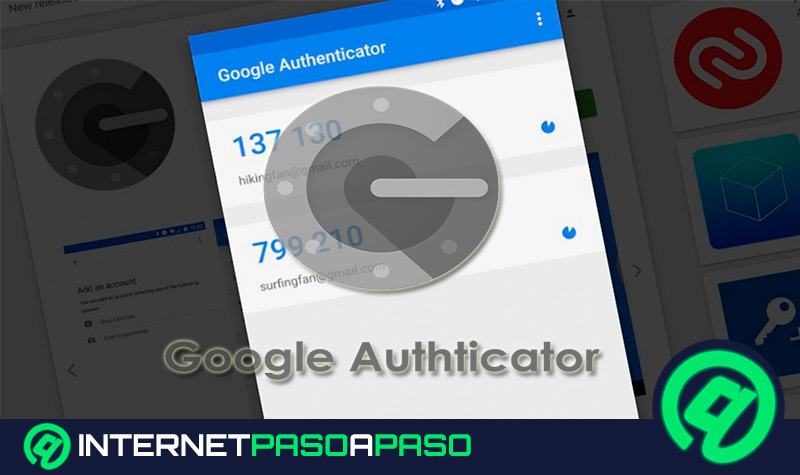Para nadie es un secreto que con los miles de millones de usuarios que posee Google, este buscador es el más famoso y empleado a nivel mundial. Tomando en cuenta que, cada día que pasa evoluciona mucho más y así, aumenta su auge como una de las compañías tecnológicas más influyentes del momento. En efecto, los servicios y herramientas que ofrece son muchos y lo mejor aún, es que lo hace de forma gratuita, aun y cuando mientras asegura una asistencia completamente optimizada y hasta personalizada. En tal sentido, es muy importante y hasta necesario, saber cómo modificar el idioma del mismo buscador.
Si bien es cierto, muchos usuarios del navegador web no conocen los pasos a seguir para lograr cambiar el idioma del mismo. Ya sea porque la cuenta fue creada en otro país y por lo tanto, tomo como referencia otro lenguaje o incluso, es una táctica muy usada por las personas cuando están aprendiendo una nueva lengua y desean familiarizarse con él. Sin embargo, independientemente del motivo por el cual quieran modificar el idioma que presenta Google, se trata de un procedimiento sumamente sencillo de realizar, aun y cuando puede parecer complicado y hasta intimidante llevarlo a cabo.
Es por ello que, a partir de este post queremos enseñarte, paso a paso, lo que debes hacer en tu ordenador Windows o Mac, para poder modificar el idioma de tu cuenta de Google y además, detallarte los procedimientos a seguir para hacerlo a partir de tu teléfono móvil, ya sea un Android o un dispositivo iOS. Así que sigue leyendo y apóyate en los siguientes procesos que te indicamos.
Pasos para cambiar el idioma de tu cuenta de Google
Como ya mencionamos, este proceso es muy fácil de llevar a cabo y para hacerlo mucho más sencillo, a continuación te indicamos cada una de las etapas a seguir para culminar dicho procedimiento satisfactoriamente.
Inicia sesión en tu cuenta
Lógicamente, debes empezar por iniciar sesión en tu cuenta de Google. Para ello, es esencial tener muy claro que el idioma del buscador está directamente vinculado con el que posea tu cuenta de Google y en consecuencia, lo que debes hacer es dirigirte a la página de dicha cuenta.
Si no sabes, para mantener vinculada tu cuenta, es necesario que entres a tu correo Gmail y este, quede asociado al navegador. Para que, de tal modo, puedas visualizar el icono de tu cuenta en la parte superior derecha de la ventana del buscador. Allí, es donde debes hacer clic para poder ver todas las opciones que te muestran en torno a tu cuenta de Google.
Accede a Preferencias
En algunos navegadores de este tipo, se muestra el apartado “Preferencias”, que permite ajustar varios aspectos de la cuenta a tu gusto. Para ingresar a dicha opción, debes entrar en “Datos y personalización” que se encuentra en la parte izquierda de la ventana, en tercer lugar. Desde allí, simplemente baja la ventana y detente en un apartado que dice “Preferencias generales para la web”.
No obstante, en otras cuentas de Google, debes optar por acceder a la selección “Configuración” que se ubica en la parte superior izquierda de la ventana (tiene tres barras horizontales que la identifica) y por supuesto, haz clic allí para que se despliegue el menú completo.
Idioma y herramientas de escritura
Al ingresar en “Preferencias de la cuenta”, debes buscar la elección “Idioma y herramientas de escritura” (en algunos casos se muestra así). Sin embargo, en este caso, ambas opciones se muestras por separado dentro del apartado “Preferencias generales para la web”.
En este sentido, para iniciar, haz clic en “Idioma” y esto te llevará a una nueva ventana. En la cual, te indican aquel predeterminado del buscador y justo allí, se puede observar una especie de lápiz en donde debes ingresar para buscar el lenguaje que desees cambiar.
Establecer idioma predeterminado
Una vez encuentres en el listado predeterminado, selecciónalo para tu navegador de Google Chrome, simplemente haz clic sobre él y allí, te aparecerán otras opciones para ajustarlo al país en específico donde te encuentres.
Desde entonces, después de elegir la opción que mejor se adapte a tu dialecto, solo procede a pulsar el botón “Seleccionar” y listo.
Agregar otro idioma
Para culminar con este proceso, una alternativa adicional que tienes a la mano es incluir otra lengua en los que ya están predeterminados. Por suerte, esta etapa también es sumamente sencilla de realizar, por lo que simplemente tienes que hacer clic en el botón que se encuentra en la parte inferior y dice “Añadir otro idioma” (1), a través del cual puedes seleccionar otros que no se encuentran en el listado de la parte superior.
De tal manera, elígelo haciendo un clic sobre él para posteriormente, pulsar la opción “Seleccionar”; con esto, este se agregará en la lista de “Otros idiomas que comprendas”. Y si lo que quieres es establecerlo como un idioma predeterminado, pulsa la flecha hacia arriba que está a un lado del mismo lenguaje y este terminará en el listado de la parte superior.
Por otro lado, también hay un icono de papelera por medio del cual puedes eliminar el idioma, en caso de equivocarte. Al llevar a cabo cada uno de los pasos antes mencionados, ya tendrás tu navegador de Google completamente personalizado y así, lo visualizarás en aquel que elegiste. Siendo de este modo, una herramienta sencilla de utilizar y de mucha ayuda para todos los usuarios.
¿Cómo podemos cambiar el idioma de Google en nuestro smartphone?
Entre otras cosas, gran cantidad de usuarios de Google, utilizan dicho buscador constantemente a través de sus teléfonos inteligentes, ya sea por la comodidad y accesibilidad que esto genera. Por ende, también es esencial conocer los pasos a seguir para lograr cambiar el idioma en un móvil.
En tal sentido, es oportuno seccionar los procedimientos a efectuar, dependiendo del sistema operativo que se vaya a emplear. Así, te indicamos el paso a paso a continuación:
En Android
Así como en el caso de los ordenadores, en móviles y Tablets que operan con Android, también es totalmente simple proceder a modificar el lenguaje en Google. Aquí te indicamos como hacerlo:
- Entra en la plataforma de “Ajustes” de tu teléfono celular o Tablet y allí, ingresa en la opción “Google”.
- Al ubicarte en dicha selección, busca una pestaña que dice “Cuenta de Google” y accede a ella (por lo general se ubica en primera posición).
- En “Cuenta de Google”, la pantalla te muestra diversas opciones pero para proceder a cambiarlo, es preciso que pulses la opción “Datos y personalización” que es una de las secciones que se ubican en la parte superior.
- Ubicados allí, desliza la pantalla y baja hasta el apartado que dice “Preferencias generales para la web”, tal y como se indicó en el caso de los ordenadores anteriormente.
- Posteriormente, pulsa en “Idioma” y oprime la opción “Editar”. Para de ese modo, seleccionar aquel de tu preferencia y después de ello, tocar “Seleccionar” en la parte superior derecha.
- Por último, si manejas o quieres colocar varios, oprime en “Añadir otro idioma” y elige los que falten.
En iOS/iPhone
Ahora, si eres usuario de iOS y tienes un iPhone o iPad en el cual prefieres cambiar el idioma de Google, los pasos a seguir también son fáciles de realizar. A continuación dicho proceso:
- Ubicado en tu dispositivo iOS, accede a la aplicación de Gmail (todos la contienen) y después, pulsa en “Menú” que se identifica con tres barras horizontales.
- Posteriormente, ingresa a la opción “Ajustes” y entra en “Tu cuenta”, para así poder acceder al apartado “Gestionar tu cuenta de Google”.
- Muy similar a los pasos anteriores, debes tocar en “Datos y personalización” que se encuentran en la parte superior de la pantalla del equipo. Para así, entrar en “Preferencias generales para la web”.
- En dicho apartado, oprime el botón de “Idioma” y elige “Editar”. Para después, seleccionar la lengua de tu preferencia en el cuadro que se despliega y así, oprimir el botón del final identificado como “Seleccionar”.
- Para concluir, accede en “Añadir otro idioma”, si quieres ajustar varios de ellos, en caso de que los entiendas. Con esto, solo debes cerrar el buscador y volver a abrirlo para verificar que si cumpliste el procedimiento de manera satisfactoria.
Deseamos haber sido de gran ayuda para ti y que con esto, logres cambiar rápidamente el idioma en tu buscador de Google, ya sea en un ordenador Windows o Mac, en cualquier dispositivo Android o en un iPhone e iPad.


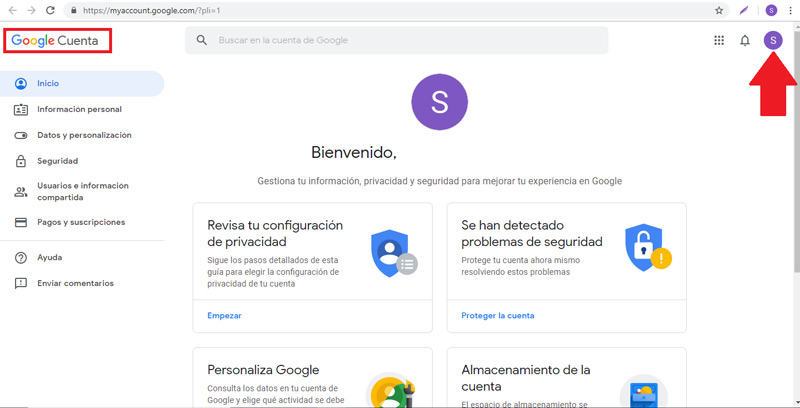
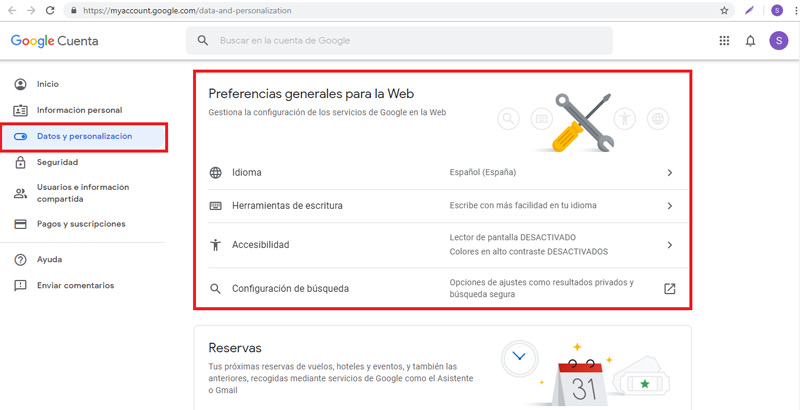
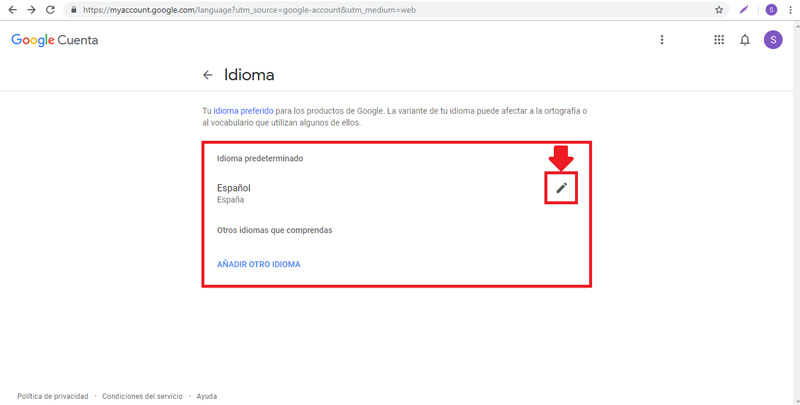
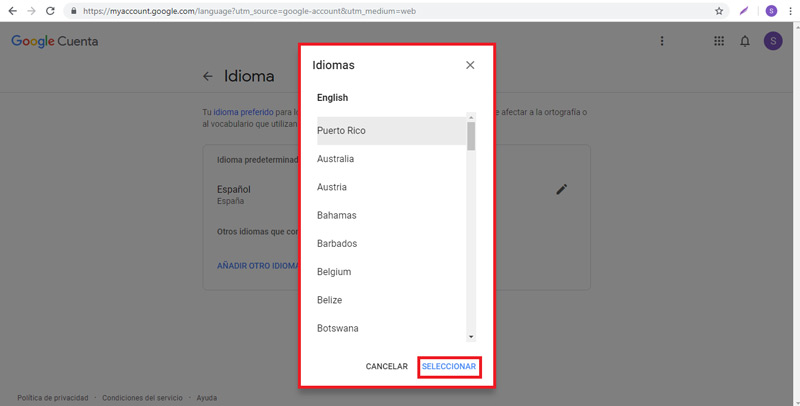
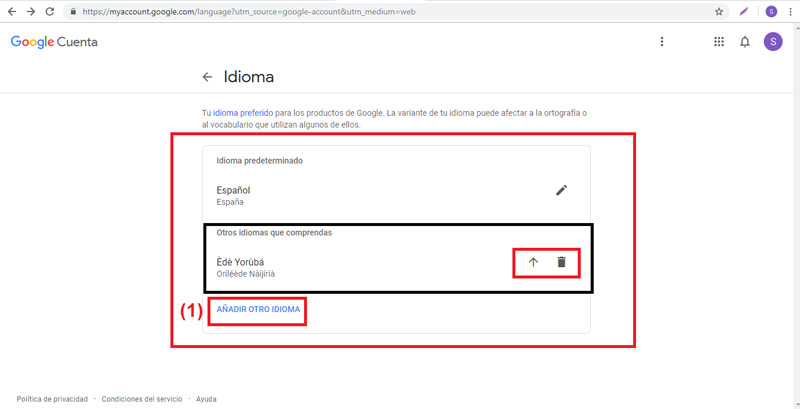
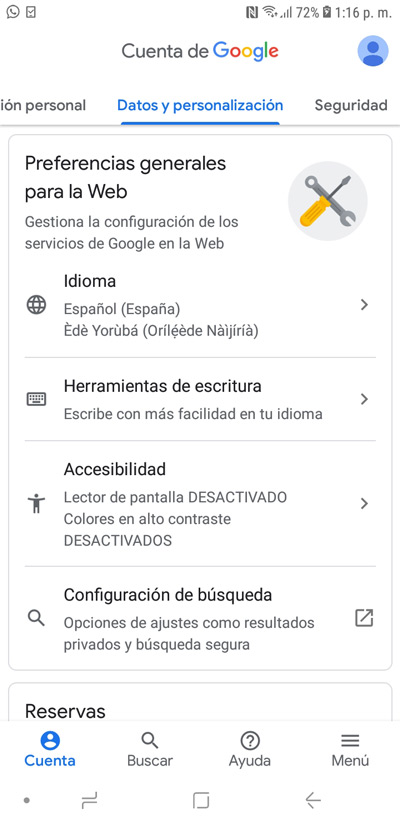
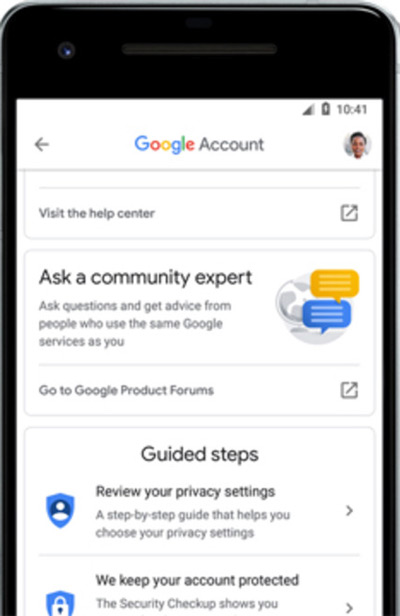







![¿Cuáles son las mejores aplicaciones y programas para quitar las cuentas de Google de tu smartphone Android? Lista [year]](https://internetpasoapaso.com/wp-content/uploads/¿Cuáles-son-las-mejores-aplicaciones-y-programas-para-quitar-las-cuentas-de-Google-de-tu-smartphone-Android-Lista-year.jpg)